Noobsandnerds Kodiアドオンリポジトリ - Noobsandnerdsリポジトリのインストール方法

Kodiは、エンターテイメントの世界へのアクセスを提供する、非常に強力なオープンソースのメディアセンターアプリです。このソフトウェアをノートパソコンに追加すれば、
これからご紹介する通り、Channel Pear Kodiアドオンは他の多くの動画アドオンとは若干異なります。まず、Kodiの動画アドオンにはいくつかの種類があります。例えば、録画済みの映画やテレビ番組に特化したものもあれば、ライブIPTVストリーミングに特化したものもあります。Channel Pearアドオンは、フロントエンドという別のカテゴリーに分類されます。フロントエンドとは、Kodi内からオンラインのWebベースサービスにアクセスできるようにするアドオンです。
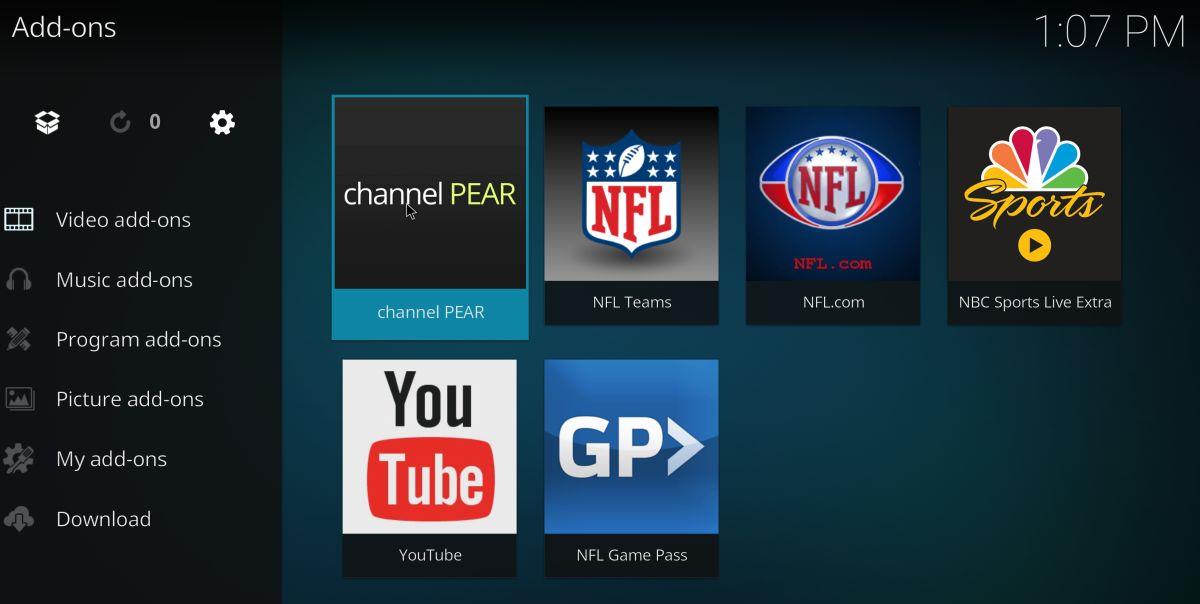
Channel Pearは、「お気に入りのデバイスで世界中のコンテンツを発見し、視聴できるメディアプラットフォーム」と謳っています。このアドオンとサービスに私たちは大変期待しています。すぐにおわかりいただけるように、豊富なライブIPTVチャンネルからお選びいただけます。
Kodiに他の動画アドオンをインストールしたことがある場合、設定は通常よりも少し複雑です。インストールと設定については、すぐに分かりやすくステップバイステップで説明します。インストールと設定が完了し、正常に動作するようになったら、アドオンとChannel Pearサービスのガイドツアーをご案内し、それぞれが提供する機能をご紹介します。
68%オフ + 3ヶ月無料
ストリーミング中のさらなる保護のためにVPNを使用する
Kodiをご利用の際は、必ずVPNをご利用ください。VPNを使用すると、ISPによるあなたの行動の監視、著作権侵害の通知の送信、速度制限、インターネットサービスの中断を防ぐことができます。VPNを使用するもう1つのメリットは、世界中に設置されたサーバーを介して位置情報を偽装することで、ジオロックされたコンテンツにアクセスできることです。
選択肢となるVPNプロバイダーは数多くあります。私たちは、Kodiユーザーにおすすめするために、いくつかの要素を考慮して多くのVPNプロバイダーを評価しました。その要素は以下の通りです。
Kodiに最適なVPN:IPVanish
いくつかのVPNサービスをテストした結果、Kodiユーザーに最もおすすめできるのは間違いなくIPVanishです。このプロバイダーは、私たちの基準をすべて満たす包括的なセキュリティソリューションを提供しています。業界標準の256ビットAES暗号化を使用しているため、データの解読はほぼ不可能です。また、IPVanishは自動キルスイッチとDNSリーク保護を備えているため、接続が切断されても(VPNでは時々発生しますが)プライバシーが侵害される心配はありません。
IPVanish は、約 60 か国に 850 台のサーバーを擁する巨大なネットワーク、速度制限なし、スロットリングなし、無制限の帯域幅、無制限のトラフィック、一切のログ記録なし、Windows、Mac OS、Android、iOS、Amazon Fire TV Stick などほとんどのプラットフォームで利用可能なクライアント アプリを備え、Kodi ユーザーが最も必要とするすべての機能を備えています。
IPVanishは7日間返金保証を提供しており、1週間リスクなしでお試しいただけます。WebTech360 Tipsの読者の皆様は、年間プランを60%もお得に購入でき、月額料金はわずか4.87ドルになります。
Channel Pearアドオンのインストールと設定
Channel Pearアドオンのインストールは複数のステップから構成されます。このアドオンはWebベースのサービスのフロントエンドであるため、まず最初に無料のサービスに登録する必要があります。
Channel Pearへの登録
ブラウザで Channel Pear の Web サイト(https://channelpear.com)にアクセスし、画面の中央左にある[無料サインアップ] ボタンをクリックします。
適切なリンクをクリックして利用規約とプライバシーポリシーをお読みになり、ページの下部にある「同意する」をクリックする必要があります。
次に、サインアップフォームにご記入ください。ユーザー名とパスワードをご選択ください。セキュリティのため、他のパスワードとは異なる、強力なパスワードをご選択ください。フォームへのご記入が完了したら、「サインアップ」をクリックしてください。
数分以内に、登録時にご登録いただいたメールアドレスにメールが届きます。受信トレイにアクセスし、確認メールを開いてアクティベーションリンクをクリックしてください。
Channel Pearのログインページに移動します。ユーザー名はすでに表示されているはずですので、パスワードを入力して「ログイン」をクリックしてください。
Channel Pear アカウントが有効化されました。初めてログインすると、メディアソースもペアリングされたデバイスもないライブラリページが表示されます。
Channel Pearライブラリにソースを追加する
Channel Pearを使用する前に、ライブラリにメディアソースを追加する必要があります。Channel Pearでは、いくつかの方法で追加できます。後ほどガイドツアーで詳しく説明します。まずは、ソースを1つ追加してセットアップを完了し、すべてが期待どおりに動作することを確認しましょう。
ソースを追加する最も簡単な方法は、画面中央の「メディアソースを追加」リンクをクリックすることです。これにより、最も人気のあるソースのリストが表示されます。
このチュートリアルでは、Weather Channelのソースを追加しましょう。大きなアイコンをクリックすると、ソースの詳細ページに移動します。
このページには、ソースの説明、あなたが気に入るかもしれない「関連メディア」のリスト、そしてこのソースに関するユーザーからのコメントがすべて表示されます。ソース画像の左上にある小さな「ONLINE」メッセージに気づきましたか?これは、ソースが動作していることを示しています。「OFFLINE」はソースが現在利用できないことを意味し、「GEOLOCKED」は特定の場所からのみアクセスできることを示します。
ソースをライブラリに追加するには、ソース画像の上にある左上の「ライブラリに追加」ボタンをクリックしてください。ソースが正常に追加されたことを確認するメッセージが表示されます。「閉じる」をクリックし、上部のメニューからライブラリに戻ってください。
KodiにChannel Pearアドオンをインストールする
次のステップは、Kodiにアドオンをインストールすることです。ライブラリ画面で、ソースリストの上部にある「ペアリング」メニューをクリックし、ドロップダウンメニューからKodiを選択します。
開いたダイアログボックスの上部にある「アドオンをダウンロード」ボタンをクリックします。
zipファイルをダウンロードする場所を選択し、「保存」をクリックしてください。ブラウザウィンドウは開いたままにしておいてください。後ほど詳しく説明します。
注:この手順は、Kodiを実行しているデバイスと同じデバイスから実行することを前提としています。コンピューターからこの手順を実行し、別のデバイスでKodiを実行している場合は、Kodiデバイスに挿入できるUSBキーまたはメモリカードにzipファイルを保存するようにしてください。
次に、Kodi内で左ペインの「アドオン」をクリックし、左上にある「パッケージブラウザ」アイコンをクリックします。開いた箱のようなアイコンです。
「zip ファイルからインストール」を選択し、前の手順で zip ファイルを保存したフォルダー (または USB キーやメモリ カード) に移動し、plugin.video.channelPEAR-master.zipファイルをクリックしてアドオンをインストールします。
数秒後、アドオンのインストールが成功したことを確認するメッセージが表示されます。
まだアドオンを起動しないでください。まずはライブラリとペアリングする必要があります。
Kodi を Channel Pear ライブラリとペアリングします。
ビデオアドオンに移動し、Channel Pearアイコンを選択して、右クリックするか「C」を押してコンテキストメニューを表示し、「設定」を選択します。
「ここをクリックしてライブラリのURLを入力してください… 」という最初の行をクリックします。次の画面で、そこに表示されているものをライブラリのURLに置き換えます。ライブラリのURLは、アドオンをダウンロードした後に開いたままにしていたブラウザ画面に表示されます。
ページを開いたままにしていなくてもご心配なく。Channel Pearライブラリに戻り、画面中央の「ペアリング」メニューをクリックして、ドロップダウンメニューからKodiを選択してください。ライブラリのURLが記載されたダイアログボックスが表示されます。
Kodi にライブラリの URL を入力したら、右下にある[OK]をクリックし、2 行目の「入力後、ここをクリックして保存します」という部分をクリックします。
これで完了です!準備完了です。いくつか確認して、問題がないか確認しましょう。Kodi VideoのアドオンページからChannel Pearアドオンのアイコンをクリックして起動してください。
すべてが正常であれば、Weather Channel のソースが表示されるはずです。
ソースをクリックすると、予想どおりにチャンネルの再生が開始されます。
さらに確認として、ブラウザで Channel Pear ライブラリに戻ると、画面上部のバーにデバイスが 1 台または 2 台表示されていることがわかります。
すべてのインストールと設定が完了したので、Channel Pear が提供するものを見てみましょう。
免責事項:AddictiveTips.comは、Kodiまたはアドオンを使用して、権利のない著作権コンテンツにアクセスすることを容認または推奨するものではありません。この記事の内容をどのように利用されるかについては、一切責任を負いません。ソフトウェアの著作権侵害は、AddictiveTips.comが支持または承認するものではありません。ユーザーには、法的に権利のあるコンテンツのみにアクセスすることを強くお勧めします。Kodiユーザーは、著作権法に違反しないよう、適切な措置を講じる必要があります。
チャネルペアのガイド付きツアー。
Channel Pearは他の多くのアドオンとは全く異なります。設定、ソースの選択、整理はすべてブラウザから行う必要があり、Kodiからは操作できません。ライブラリを好みに合わせて設定すれば、Kodi内だけでなく、連携させた他のクライアントアプリからも、Channel Pearのコンテンツに簡単にアクセスして視聴できるようになります。
ソースの参照と追加および削除
これはChannel Pearで最も頻繁に使用する機能です。Channel Pearへのソースの追加は、ライブラリページから行います。ページ上部の「メディアDB」メニューをクリックすると、「人気順」「最新」「カテゴリー」「メディアを送信」の4つのオプションが表示されます。
最初の 2 つのオプションを使用すると、利用可能なソースを人気度と追加日で並べ替えて参照できます。それぞれ最も人気のあるものと最新のものが上部に表示されます。
カテゴリーオプションを使えば、利用可能なソースを簡単に閲覧できます。特定の言語のコンテンツを探しているなら、間違いなくこれが最適な方法です。
言語について言えば、ご覧の通り、Channel Pearでは英語コンテンツだけに限定されません。ソースの閲覧体験をさらに向上させるために、英語カテゴリはさらに4つのカテゴリに細分化されています。
Channel Pearには、MEDIA DBの各ページ上部に大きく表示される強力な検索エンジンも搭載されています。例えば、「Discovery Channel」の様々なチャンネルを検索したい場合は、「Discovery」と入力して検索ボタンを押すだけです。
名前に「Discovery」が含まれるすべてのソースがリストされます。
検索エンジンのもう一つの便利な機能は、検索結果を機能しているアドオンのみに限定したい場合、画面右上の「フィルター」をクリックし、 「オンライン」または「ジオロック」を選択することです。ジオロックされたソースは、当然ながら特定の地域からのみアクセス可能ですが、VPNを使用すれば簡単に回避できます。
ソースの削除は追加するよりも簡単です。ライブラリページで、ソースアイコンの右下にあるゴミ箱アイコンをクリックするだけで、ライブラリから削除できます。
複数のデバイスとのペアリング
Kodiに加えて、Channel Pearのライブラリは他のデバイスとペアリングできます。現在、Kodiに加えて、Roku、Amazon Fire TV、Chromecast、Plexをサポートしています。同じ種類または異なる種類のデバイスを複数接続し、どのデバイスからでもソースライブラリにアクセスできます。
無料サービスの制限
Channel Pearへの登録は無料ですが、無料サービスにはかなりの制限があり、ライブラリに追加できるソースは一度に5つまでです。それ以上追加したい場合は、有料のPremiumサブスクリプションにご加入ください。ただし、無料サービスのまま、視聴ニーズの変化に合わせてソースを追加したり削除したりすることも可能です。結局のところ、ソースのラインナップを好きなだけ変更できるという制限はないようです。
無料サービスのもう一つの制限は、同時にペアリングできるデバイスが2台までであることです。メディアプレーヤーを2台以上お持ちの場合は、プレミアムサービスをご利用いただく必要があります。
プレミアムサービスの価格体系
プレミアムサービスは低価格で、料金体系も分かりやすいです。プレミアムプランは1つだけです。料金は、選択したサブスクリプション期間に応じて、月額2ドル強から2.99ドルまで変動します(以下を参照)。
プレミアム サービスでは、無制限のメディア ソース、無制限のペアリング デバイス、プレイリストの作成機能、MRSS フィードへのアクセスが提供されます。
チャネルナシの長所と短所
Channel Pearの最大の強みの一つは、提供しているソースの多さです。2,000以上のストリーミングソースから選べるので、あらゆる視聴者層のニーズに応えられるコンテンツが必ず見つかります。
Channel Pearのもう一つの素晴らしい点は、すべての情報源のオンライン/オフライン/ジオロック状態をリアルタイムで確認できるだけでなく、各情報源に関する他のユーザーからのコメントも表示されることです。これにより、「悪質な情報源」を簡単に見分けることができます。
欠点としては、ソースを管理するためにブラウザを開かなければならないことが大きな障害となる可能性があります。その一方で、一度サービスを設定するだけで、ペアリングされたどのデバイスからでもすべてのソースにアクセスできます。
Channel Pearのもう一つの欠点は、ソースを閲覧する際のカテゴリーの数が限られていることです。カテゴリーによっては、非常に多くのソースが含まれています。例えば、「ライブストリーム」>「英語」>「エンターテイメント」カテゴリーには、500以上のソースが含まれています。利用可能なすべてのソースを見るには、21ページも閲覧する必要があります。ありがたいことに、検索エンジンのおかげで、特定のコンテンツを簡単に見つけることができます。
その他の興味深い選択肢
Kodi で高品質のライブ IPTV コンテンツをお探しの場合は、他の興味深い IPTV アドオンをいくつかレビューした最近の記事「 Kodi に最適な IPTV アドオン: 2017 年もまだ機能しているもの」をお勧めします。
Wolfpackアドオンは、ライブIPTVコンテンツにも最適な選択肢です。最近、WebTech360 Tips: Wolfpack Kodiアドオンのインストール方法、2017年版の動作ソースで紹介されました。
結論
Channel Pearは、Kodiアドオンの中でも特にユニークなアドオンの一つです。Kodiですべての設定を行うというトレンドに逆らい、複数のデバイスからライブラリに簡単にアクセスできます。無料サービスには多少の制限がありますが、ほとんどのユーザーにとって大きな問題にはならないと確信しています。お気に入りのアドオンはありますか?インストールや設定で何か問題が発生しましたか?ぜひ下のコメント欄にご意見をお寄せください!
Kodiは、エンターテイメントの世界へのアクセスを提供する、非常に強力なオープンソースのメディアセンターアプリです。このソフトウェアをノートパソコンに追加すれば、
新年を迎え、Kodiの新しいアドオンが市場に登場しました。当然ながら、中には優れたものもあればそうでないものもあるでしょう。新しいMatrix Kodiアドオンは間違いなく
TVADDONSのGitブラウザは、GitHubのホームから直接Kodiアドオンをインストールできる全く新しい方法です。これは本当にアドオン配布の未来と言えるのでしょうか?
Kodiをしばらく使っていると、アドオンのインストールやその他のタスクの実行時に問題に遭遇したことがあるでしょう。そして、タスクが
I Am Absolemアドオンは、他のアドオンを複数組み込んでいるという点でユニークです。アドオンのインストール方法とガイドツアーをご紹介します。
Kodiはメディアセンターとしての使用を想定しているため、ストリーミングに使っているのはあなただけではないはずです。しかし、ユーザーに合わせて体験をカスタマイズできます。
お祝いの季節が過ぎ、春はまだ遠い夢のようで、多くの親は、必要なものを探すのに頭を悩ませています。
Kodiをテレビ接続デバイスではなくスマートテレビにインストールしたいと思うかもしれません。そのメリットとデメリットを検証します。
ResolveURLは多くのKodiアドオンにとって重要な依存関係でしたが、現在は廃止されています。しかし、その灰の中から復活したのがURLResolverです。今日はそれを紹介しましょう。
Covenantやその他のアドオンのAllucプロバイダーを使用すると、取得できるソースの数が大幅に増加します。Allucプロバイダーとは何か、そして有効化する方法をご紹介します。



